Разборка Kindle 3

Введение
Kindle 3 - это отличное устройство для чтения электронных книг от Amazon.com.
Что вам понадобится
Инструменты

Отвертка Phillips #00 | Источник - ifixit.com 
Отвертка Phillips #000 | Источник - ifixit.com
Шаг 1 Разборка Kindle 3

Откройте заднюю панель. Задняя панель удерживается дюжиной защелок по бокам.
Подденьте их лезвием X ACTO или скребком.
Я использовал ногти, так как часть задней панели уже открылась после того, как я ее раздавил.
Шаг 2

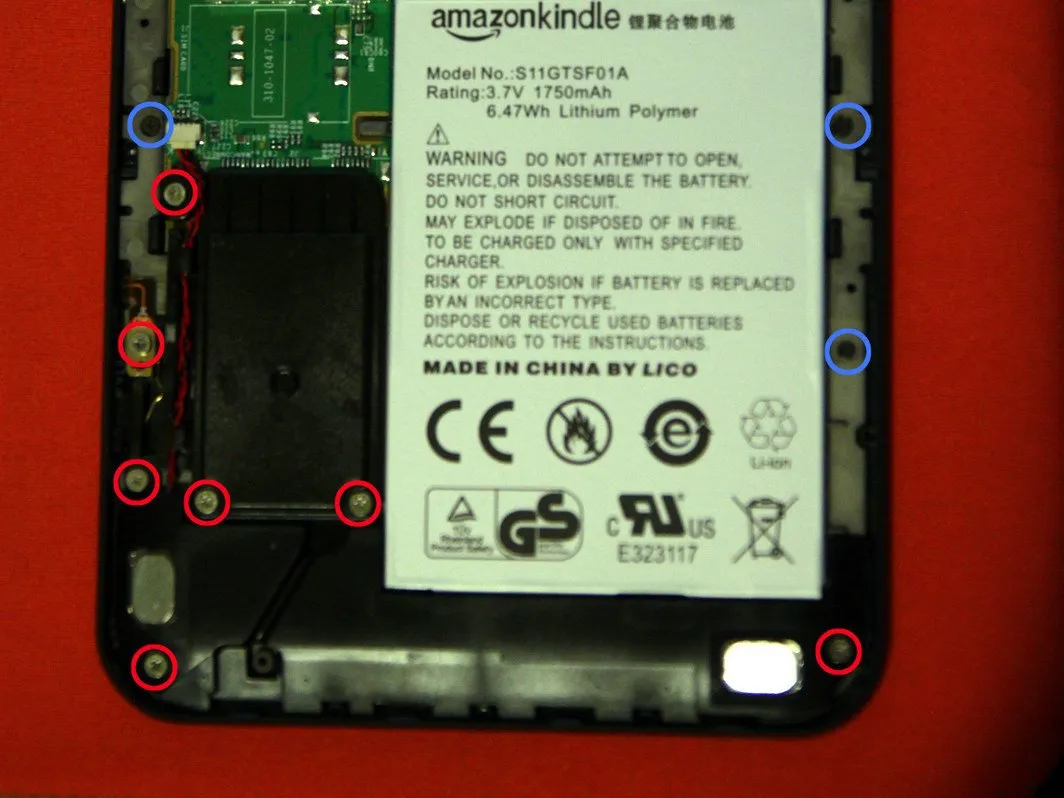
Есть 24 винта, удерживающих его на месте. Для их удаления я использовал отвертки PH00 и PH000. Такие же используются для винтов на macbook.
Аккумулятор - литий-полимерный 1750 мАч, 6,47 Втч, что на ~10% больше, чем у Kindle 2.
Обратите внимание, что это изображение вверх ногами.
Шаг 3


Отсоедините два кабеля с левой стороны. Они удерживаются на месте кусочком пластика. Подденьте его ногтем и выньте. Это должно быть очень легко и не потребует больших усилий.
Красным цветом обведен кабель к боковым кнопкам.
Синим цветом обведен кабель к дисплею e-ink. Этот кабель довольно необычный, в него даже встроена пара микросхем.
Комментарии к шагу
Примечание по поводу маленького кабеля: подденьте ногтем светло-коричневую пластиковую часть с внешнего края устройства и аккуратно подденьте (поднимите) к внутренней стороне. Затем кабель можно вытащить, например, с помощью маленькой отвертки.
Большой кабель просто поддевается ногтем с внутренней стороны вверх и к внешнему краю.
Спасибо за это разъяснение, иначе я бы никогда не разобрался!
Шаг 4


Отсоедините кабель в правом нижнем углу. Это кабель к клавиатуре.
Над ним находится черный кусок пластика, который соединяет печатную плату с внешним разъемом для дополнительной крышки и подсветки, которые продает Amazon.
Над ним (не показан) находится еще один маленький кабель, который подключается к другим боковым кнопкам.
Комментарии к шагу
Обратите внимание, что маленький кабель подключается так же, как и предыдущий: возьмитесь за внешний край устройства и аккуратно поднимите коричневый язычок вверх и к внутренней стороне. Кабель выскользнет.
Кабель большего размера: аккуратно поднимите коричневый пластик вверх и к внутренней стороне, кабель также выдвинется.
Для замены экрана не требуется отсоединять ленточные кабели клавиатуры и боковых кнопок. У черной пластиковой детали нужно открутить только винты на краю. Открутив все черные и серебристые винты, поднимите всю заднюю панель с экрана. Осторожно подденьте экран, у меня клей был только на нижнем крае.
Шаг 5


После того, как вы открутили все винты, показанные в первом шаге, печатную плату можно легко снять вместе с задней панелью.
Комментарии к шагу
Если вы просто пытаетесь добраться до экрана, чтобы заменить его, возможно, вам не придется поднимать логическую плату с задней панели. Просто выверните всю конструкцию, и вот он - экран.
Если вы заменяете экран в первый раз, на передней панели есть сильный клей, удерживающий экран. Вы можете использовать палочки, чтобы отклеить его. Постарайтесь не разбить экран сильнее, чем он уже есть; вам не нужны крошечные кусочки стекла по всему периметру. Если вы похожи на меня и не нашли лучшего защитного чехла после того, как разбили первый экран, то во второй раз экран выскочит без особых усилий.
Маленькая латунная деталь, показанная справа от цифры '1' (фото в шаге 5), отвалилась в коробке, где я хранил разобранный Kindle 3, пока не пришел запасной экран. Я не мог понять, как его прикрепить обратно, пока не обнаружил его на вашей фотографии. Спасибо!
Шаг 6

Вот и все. Очень легко разобрать, но большинство деталей не подлежат замене, за исключением экрана и батареи.
Комментарии к статье
На днях жена уронила свой Kindle, и теперь он застрял на одном и том же экране. Я вытащил батарею, и экран оставался включенным все время, пока батарея находилась вне корпуса. Теперь я в полном замешательстве. Есть какие-нибудь предложения?
cedarwolf@yahoo.com
Это нормально. Питание требуется только для изменения содержимого экрана. Похоже, что отключился выключатель питания или кабель к экрану. Если это ни то, ни другое, напишите в техподдержку amazon и узнайте, заменят ли они ваш Kindle бесплатно. Это то, что они сделали для меня.
